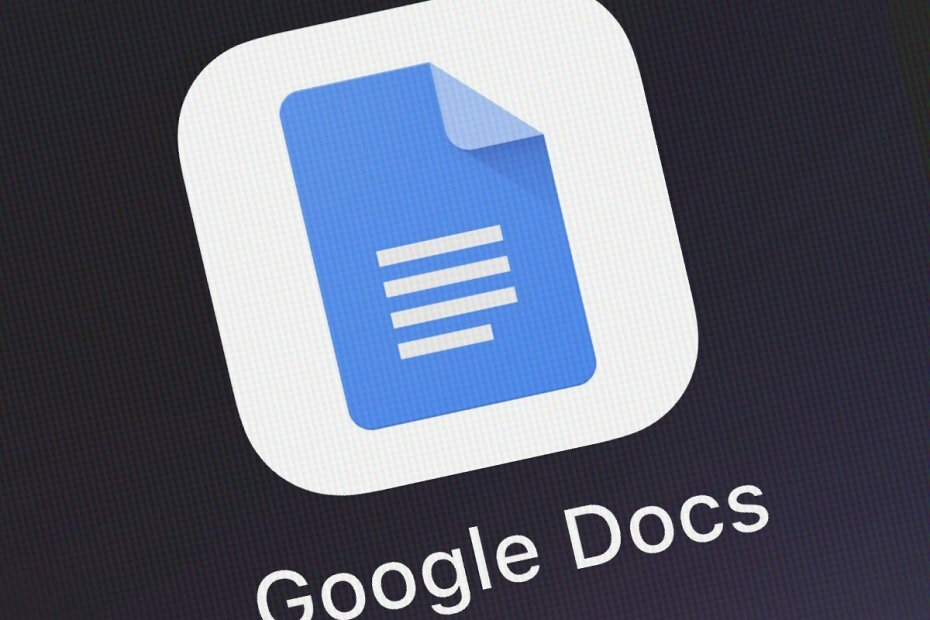
Tämä ohjelmisto pitää ajurit käynnissä ja pitää sinut turvassa tavallisista tietokonevirheistä ja laitteistovikoista. Tarkista kaikki ohjaimesi nyt kolmessa helpossa vaiheessa:
- Lataa DriverFix (vahvistettu lataustiedosto).
- Klikkaus Aloita skannaus löytää kaikki ongelmalliset kuljettajat.
- Klikkaus Päivitä ohjaimet uusien versioiden saamiseksi ja järjestelmän toimintahäiriöiden välttämiseksi.
- DriverFix on ladannut 0 lukijoita tässä kuussa.
Jos joudut työskentelemään tekstidokumentin parissa, luomaan laskentataulukon tai jopa esityksen, mieleesi saattaa tulla ensimmäinen asia käyttää Microsoft Office Suitea.
Vaikka se voi todella sisältää uskomattomia ohjelmia, kuten Microsoft Word, Excel, PowerPoint ja muut sellaiset, ne ovat yleensä kallis hinta.
Google on kuitenkin jo jonkin aikaa luonut verkkopalvelun nimeltä Google Docs, osana Google Drive -palveluja. Nämä palvelut ovat 100% ilmaisia, ja sinun tarvitsee vain käyttää niitä Internet-selain ja Google-tilin.
Yksi Google-dokumenttien suosituimmista komponenteista on tekstieditori, jolla on melkein samat toiminnot kuin paljon kalliimmalla Microsoft Word.
Näiden kahden välillä on kuitenkin muutamia eroja, kuten miten voit poistaa sivuja. Siksi olemme luoneet vaiheittaisen oppaan, joka näyttää tarkalleen, miten voit poistaa sivuja Google-dokumenteista.
Kuinka poistan sivun Google-dokumenteista?
- Mene Google Docs -sivusto
- Siirry tiedostoon
- Valitse Avaa
- Lataa asiakirja joko pilvipalvelusta tai lataamalla kiintolevyltä
Nyt kun sinulla on asiakirja edessäsi, voit edetä jollakin alla luetelluista tavoista.
1. Valitse ja poista
- Siirrä kohdistin poistettavan sivun tekstin alkuun
- Vedä se alaspäin pitämällä vasenta napsautusta painettuna
- Kun koko teksti on valittu, paina Askelpalautin tai Poistaa
2. Säädä sivun marginaalit
- Valitse viivain näytön yläosasta.
- Jos et näe viivainta, siirry näkymään ja valitse se valikosta
- Säädä sivun sivuilla olevia nuolia, kunnes kaikki ei-toivotut sivut katoavat
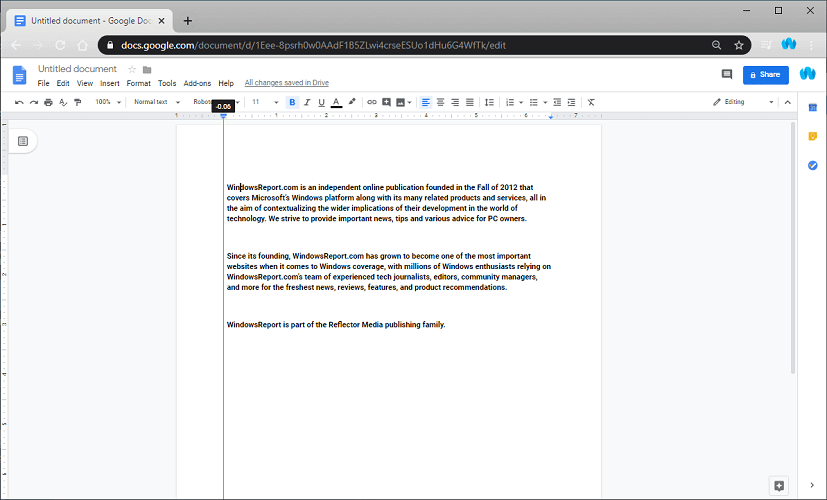
Joskus ylimääräisiä sivuja (jopa tyhjiä) ilmestyy, kun sivun reunassa on liikaa väliä. Sen pienentäminen voi korjata ongelman.
3. Tarkista ja poista ei-toivotut sivunvaihdot
- Siirry sivulle sen jälkeen, jonka haluat poistaa
- Aseta kohdistin sivun ensimmäisen kirjaimen eteen
- Lehdistö Poistaa
Tämä poistaa kaikki tyhjät sivut, jotka saattavat olla ennen sitä.
Noudattamalla näitä vaiheita sinun pitäisi pystyä poistamaan kaikki Google-dokumenttien sivut. Vaikka mikään menetelmä ei itse poista sivuja, he tekevät melkein saman.
Mitä muita menetelmiä tiedät Google Docs -sivujen poistamiseksi? Jaa temppusi muiden käyttäjien kanssa alla olevassa kommenttiosassa.
Aiheeseen liittyvät artikkelit, jotka sinun pitäisi tarkistaa:
- Kuinka vaihtaa sivun suunta vaakasuunnassa Google-dokumenteissa
- Google-dokumenttien toisen rivin sisennys
- Kuinka päästä eroon Google-dokumenttien otsikosta ja alatunnisteesta
